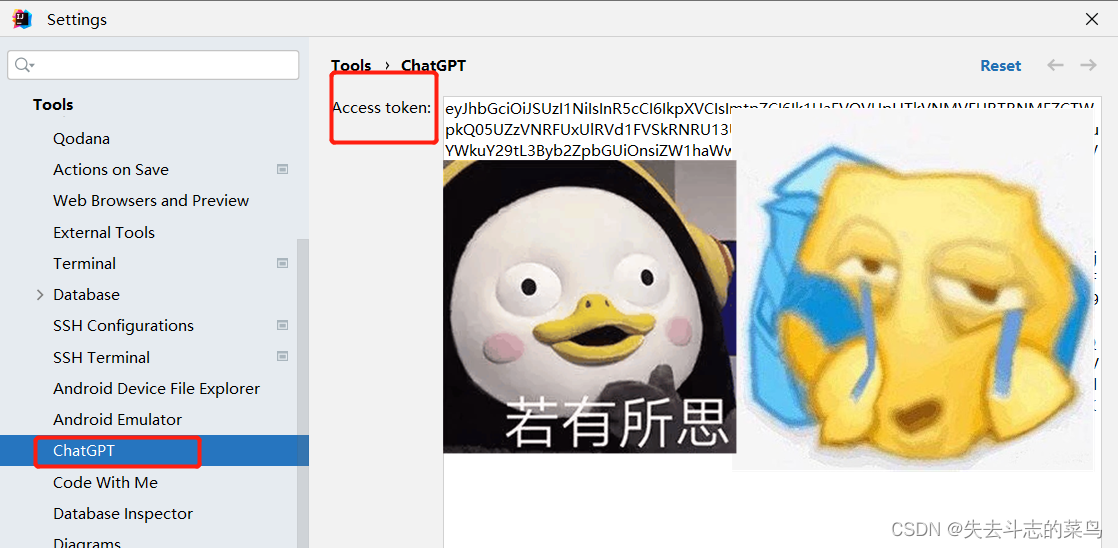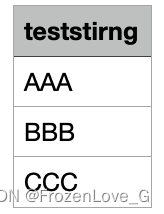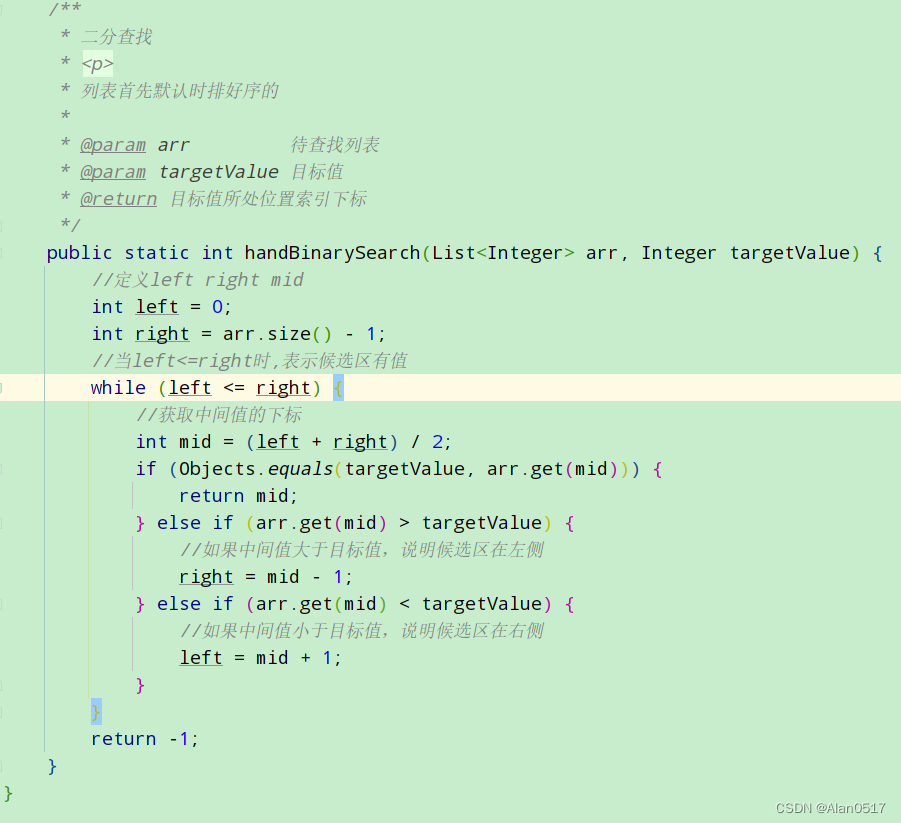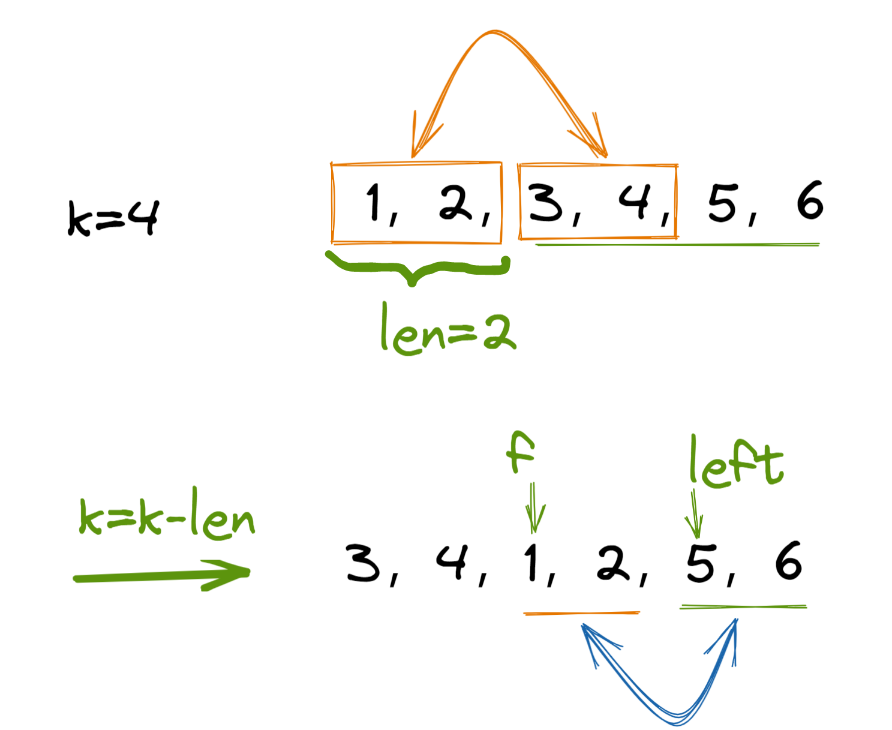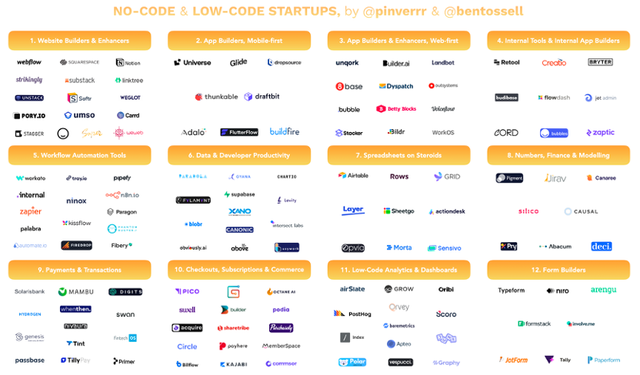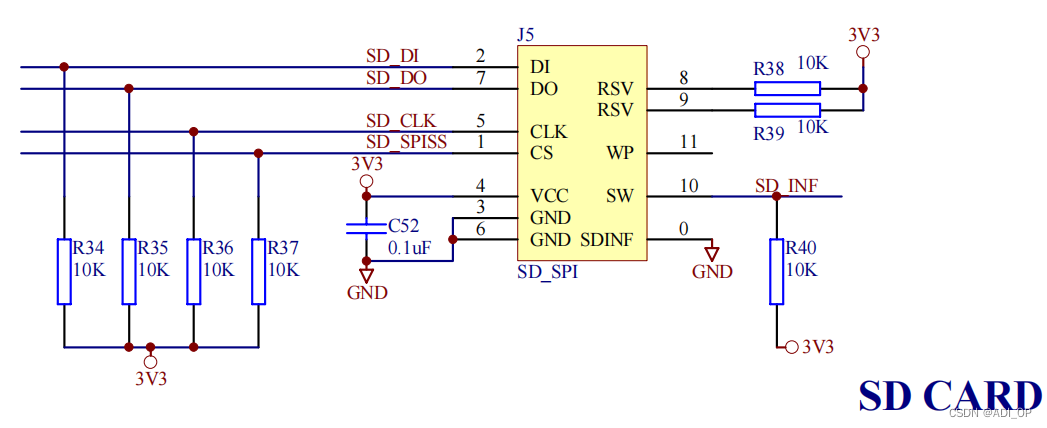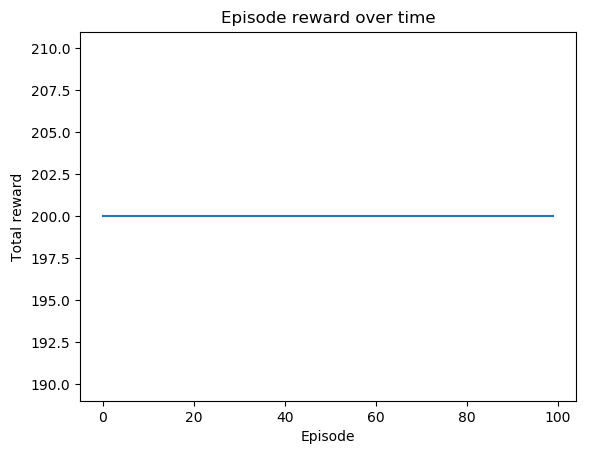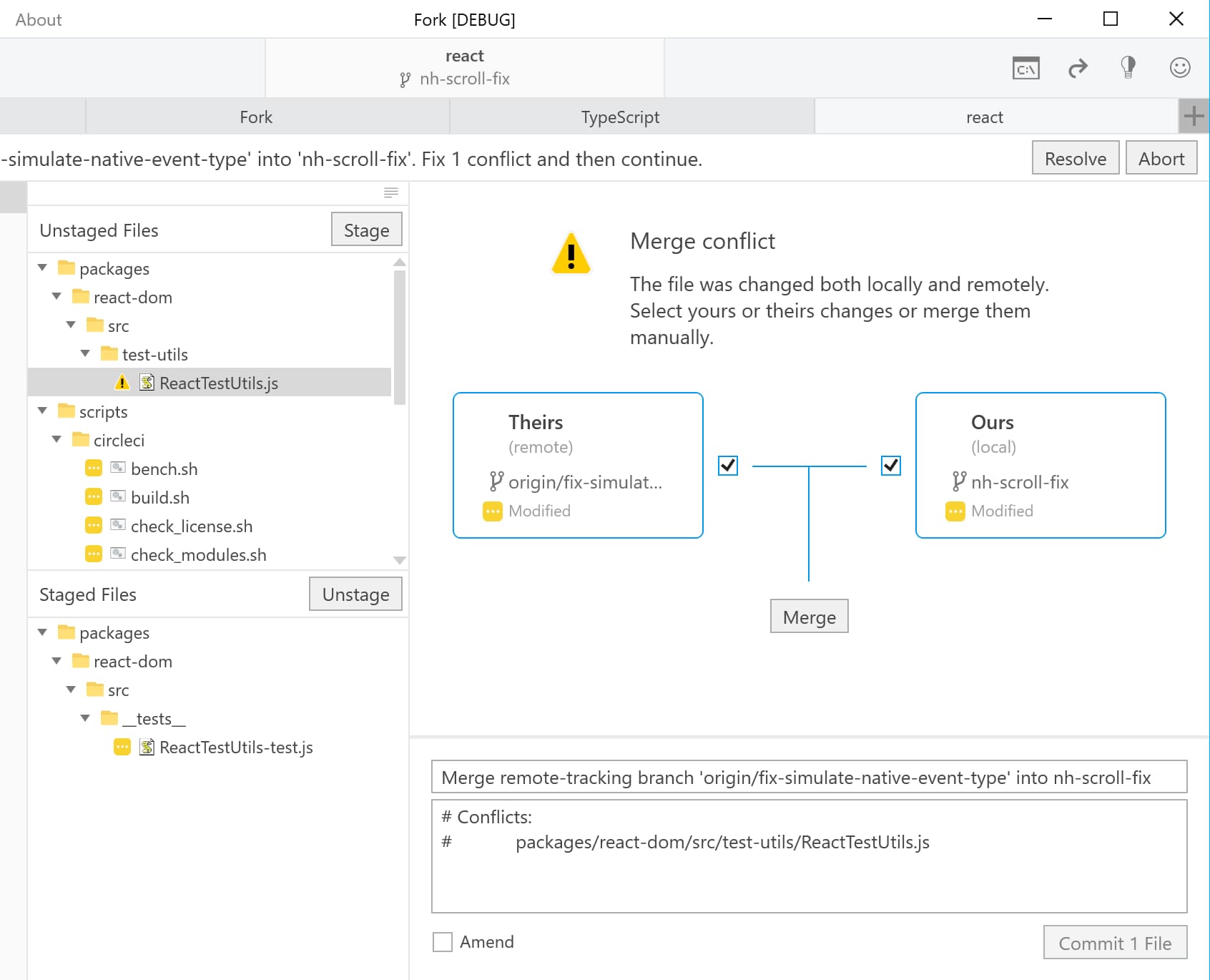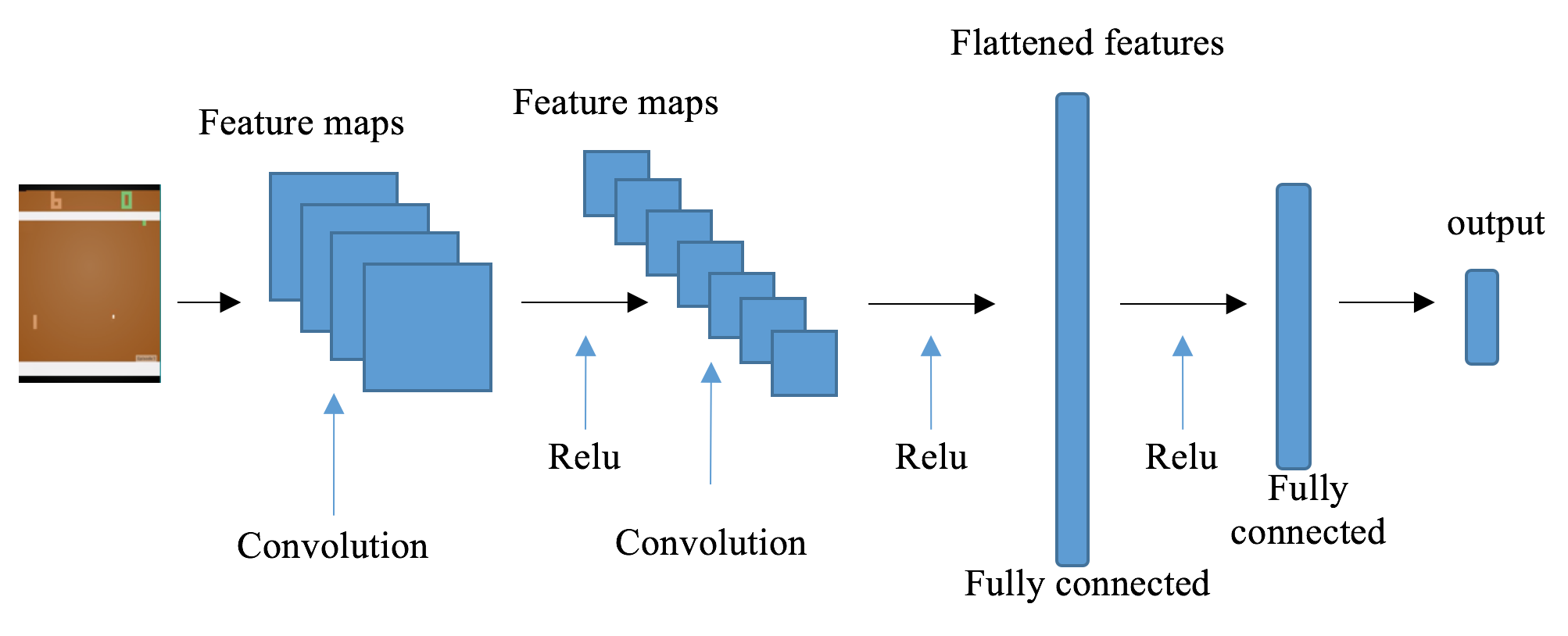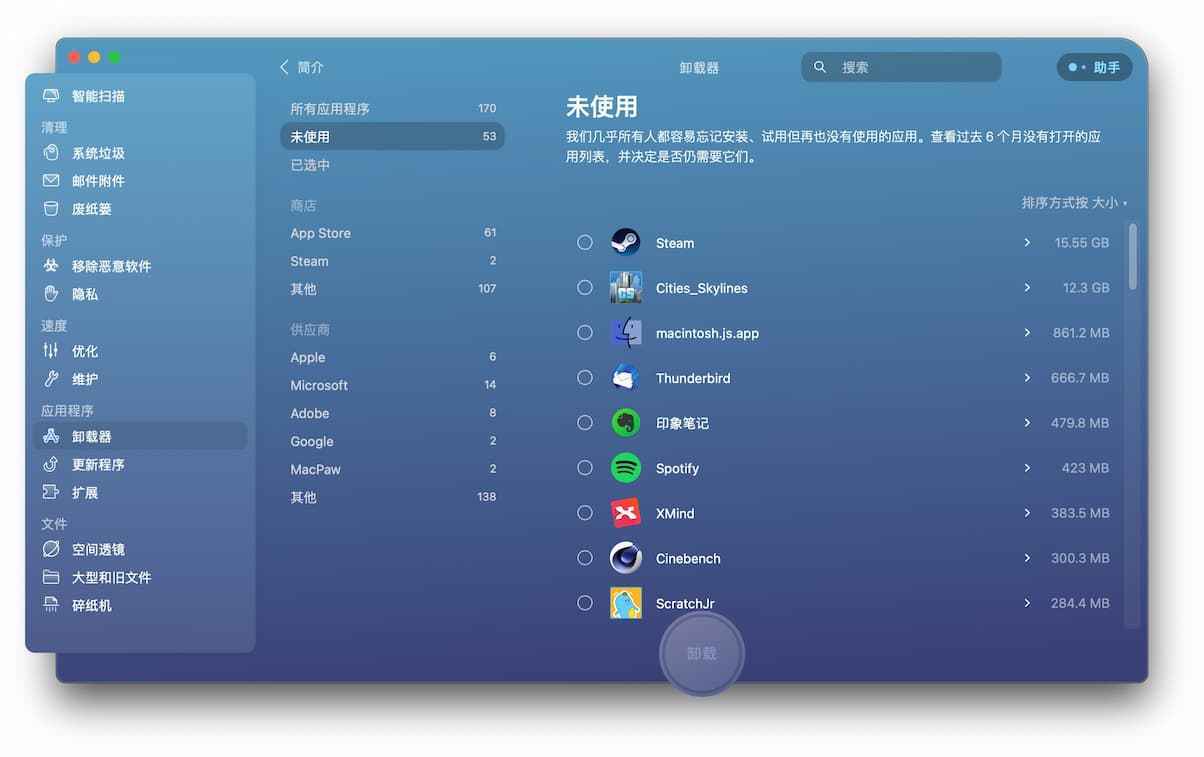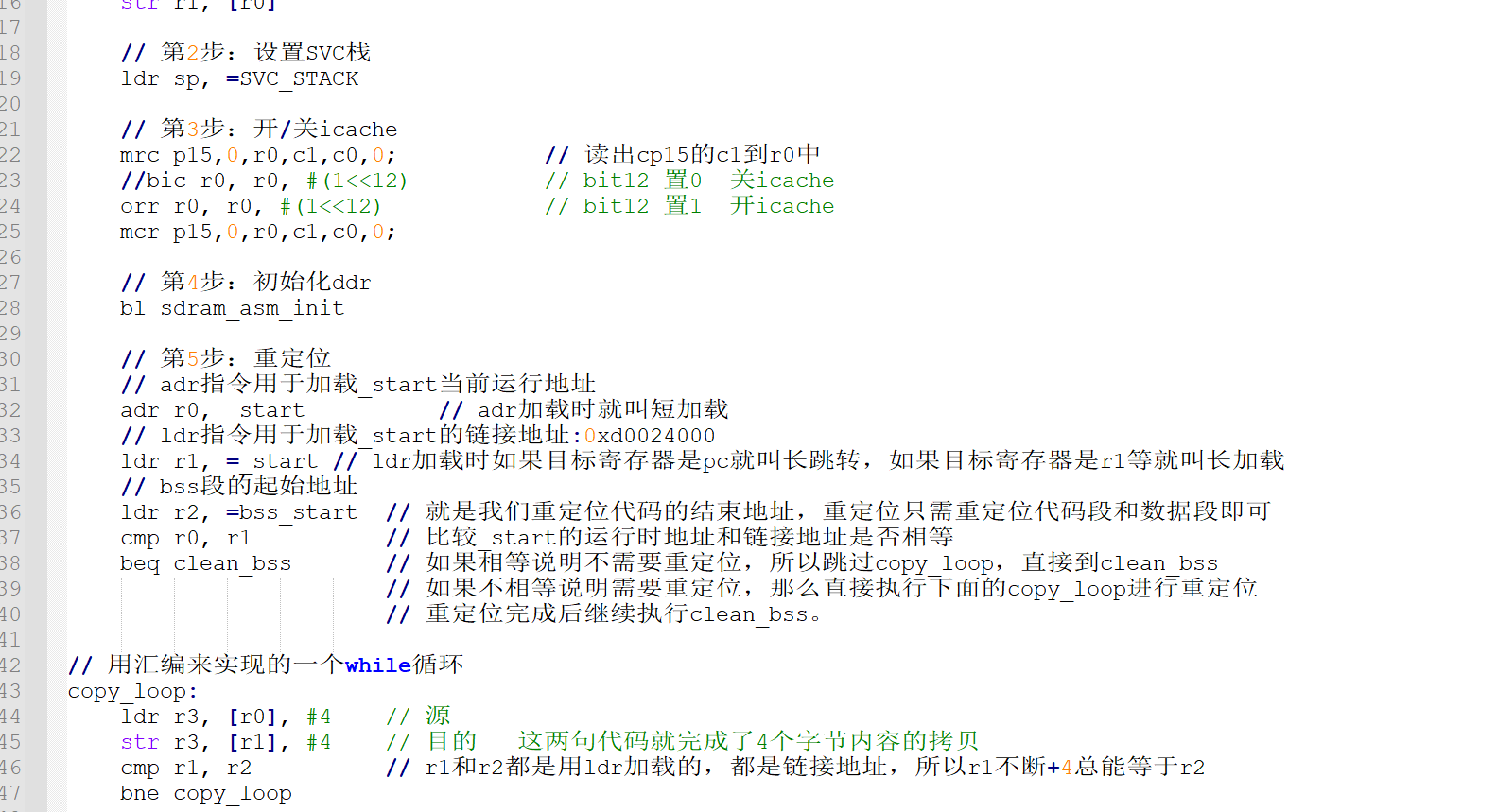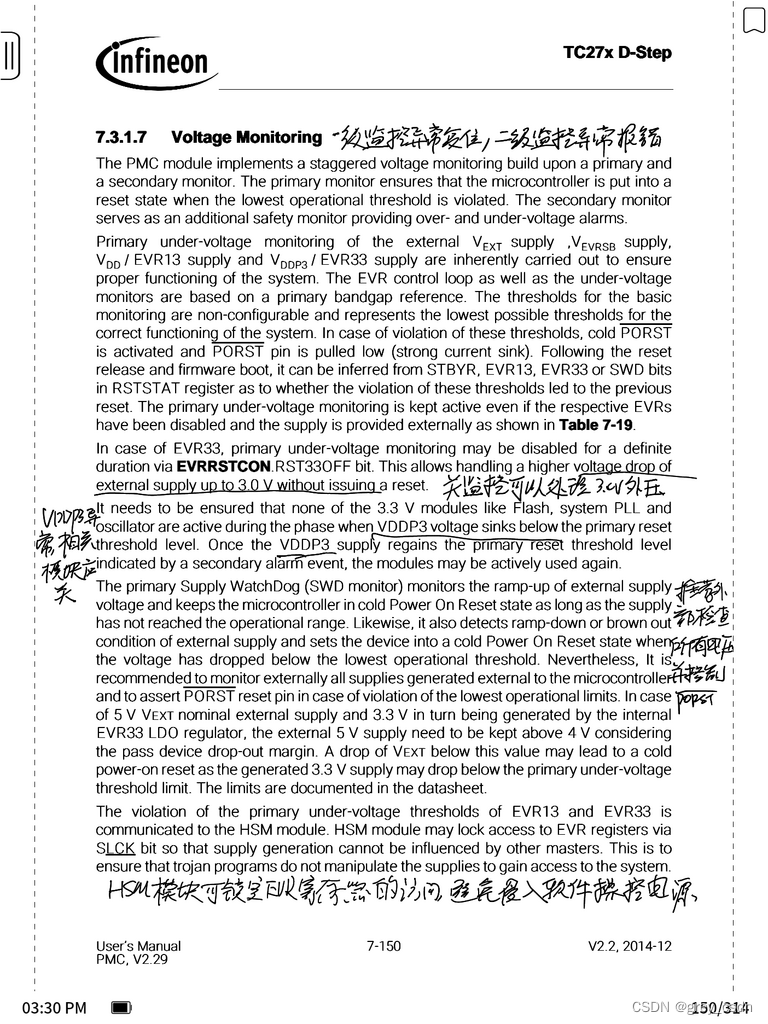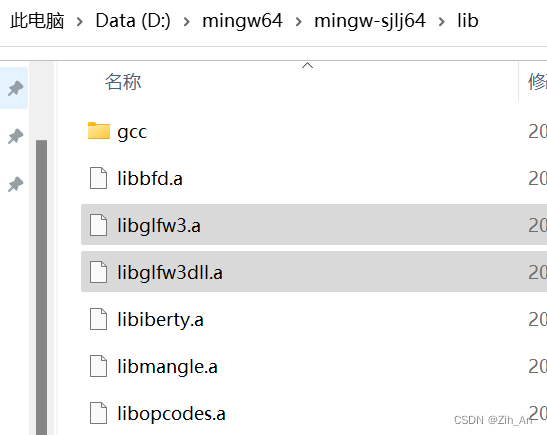Android Studio Dolphin logct日志台新版特性及老版本恢复
日志台在此版本进行了更新,本文按官网描述简要汇总了其新特性和使用方法,以及老版本的日志如何恢复。
老版本日志台恢复
如果是习惯了老版本日志台的仁兄,可按下方截图操作进入Setting设置项,将启用新控制台选项关闭,重启Android Studio,这样就能恢复成老版本了。
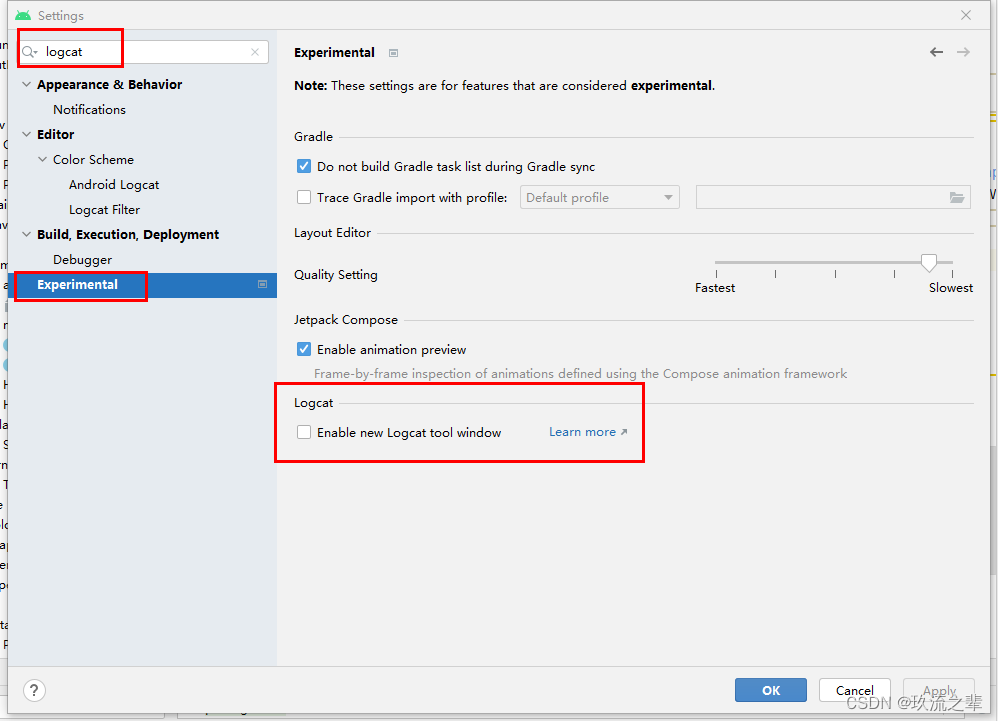
如下重启后就恢复了老版本的控制台,只不过一直有提示,如果想了解新版本的一些使用方法,可继续本文了解logcat的新特性。

新版本日志台特性
新增了格式化功能
Logcat 现在会对日志进行格式化,以便更轻松地扫描有用的信息(例如标记和消息)以及识别不同类型的日志(例如警告和错误)。
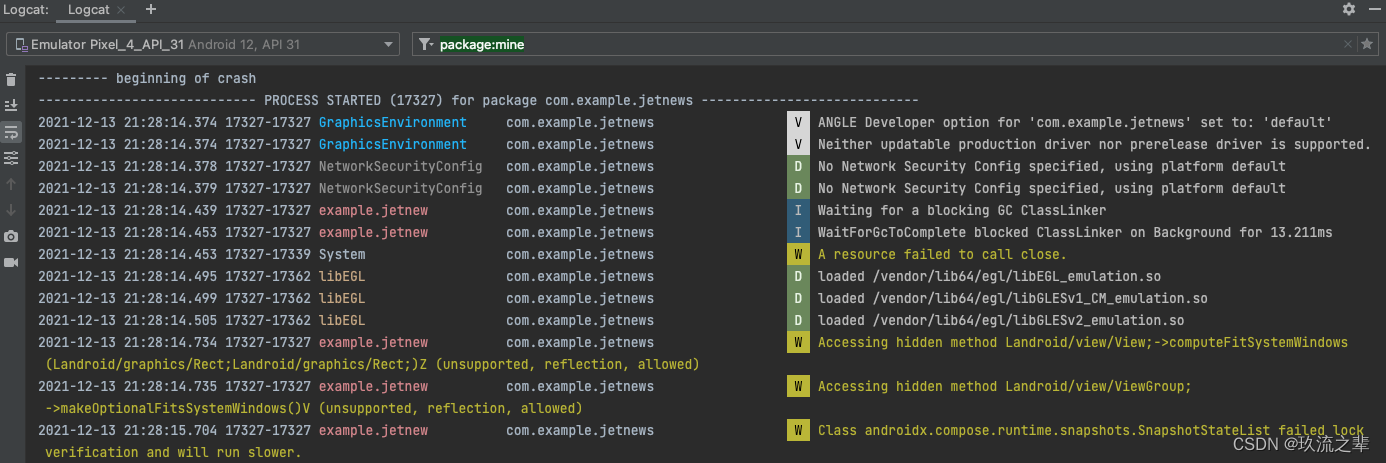
创建多个 Logcat 窗口
您现在可以在 Logcat 中创建多个标签页,以便在不同设备或查询之间轻松切换。右键点击标签页可对其重命名,点击并拖动可重新排列标签页。
此外,为了帮助您更轻松地比较两组日志,您现在可以在一个标签页中拆分视图,方法是右键点击日志视图,然后选择 Split Right (右分屏)或 Split Down(下分屏)。如需关闭分屏,请右键点击并选择 Close。每个分屏都允许您设置自己的设备连接、视图选项和查询。
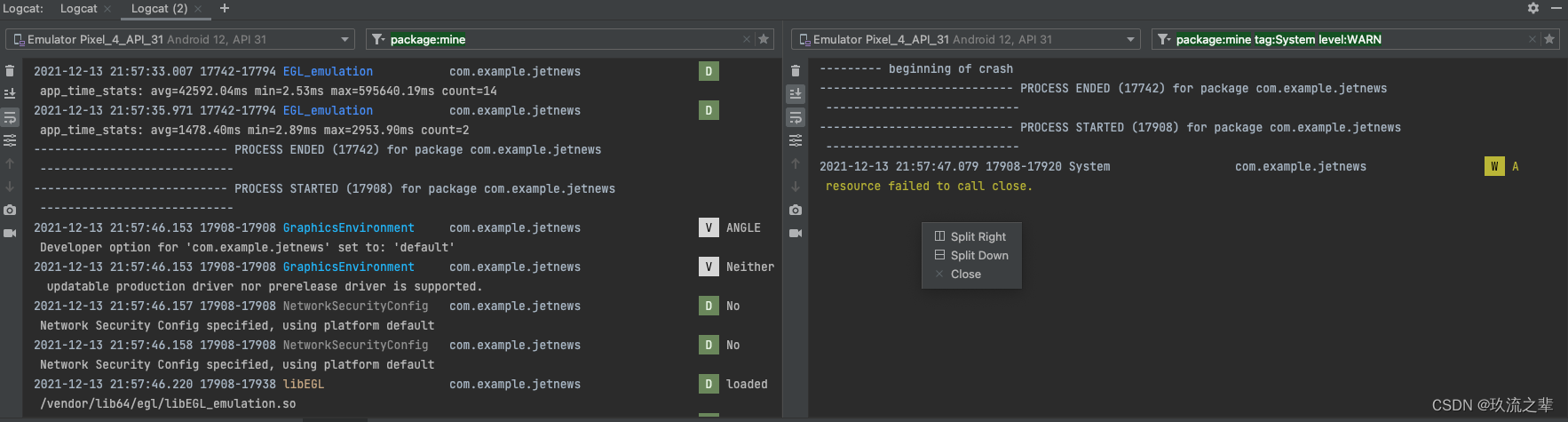
在视图预设之间切换
Logcat 现在可允许您在不同视图模式之间快速切换,包括 Standard(标准)、Compact(紧凑) 和 Custom(自定义)。方法是点击
(视图模式选择器)。 每种视图模式都会提供不同的默认设置,用于向您显示更多或更少的信息,例如时间戳、标记和进程 ID (PID)。您还可以通过选择 Modify View 来自定义每个默认视图模式以及自定义视图模式。
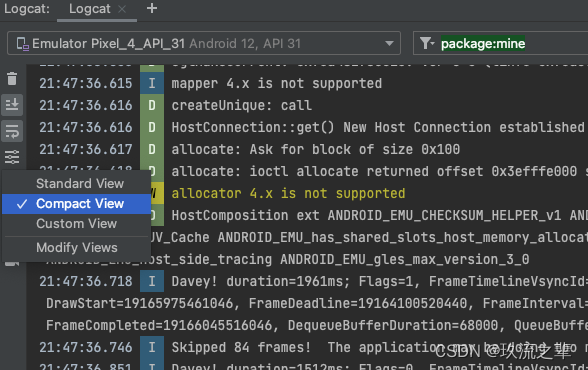
跟踪应用崩溃/重启日志
借助新的 Logcat,您现在可以更轻松跟踪应用崩溃和重启日志,以免错过这些事件的重要日志。 当 Logcat 发现您的应用进程已停止并重启时,您会在输出中看到一条消息(例如 PROCESS ENDED 和 PROCESS STARTED),如下所示:
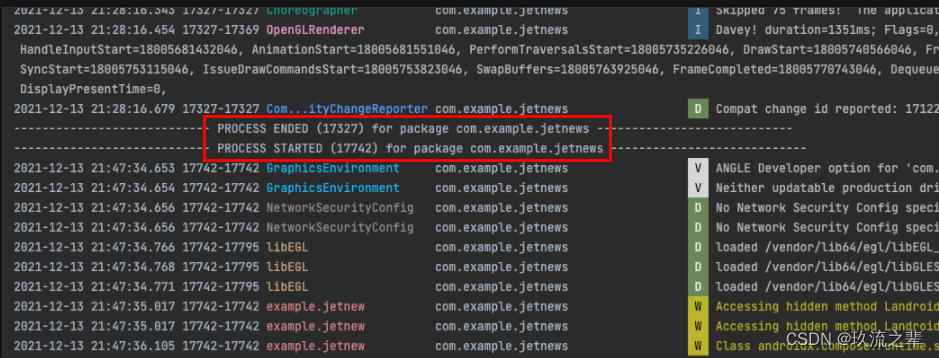
新增了键值对搜索
在之前的 Logcat 版本中,您可以选择使用字符串搜索(支持正则表达式),也可以使用 Logcat 界面填充各个字段来创建新的过滤器。第一个选项会使搜索变得更加复杂,第二个选项会使共享和设置查询变得更加困难。现在,我们直接在主查询字段中引入了键值对搜索,从而简化了体验。
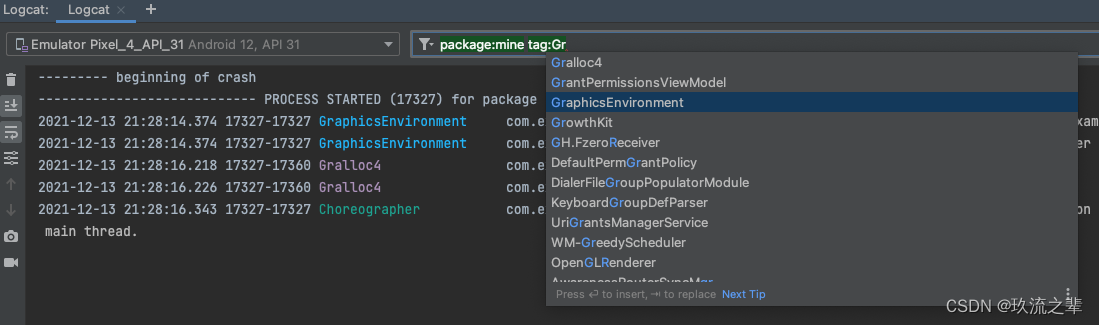
借助这个新的查询系统,您无需查询正则表达式即可准确查询内容,还可以从历史记录中撤消以往的查询,并与他人共享这些查询。此外,您仍然可以使用正则表达式,并基于键值对来排除日志。以下示例说明了如何使用新的查询系统,但您也可以直接在查询字段中键入内容以查看相关建议:
本地应用项目的 PID:package:mine (使用本地包名)
特定值:
- package:
<package-ID>(包名) - tag:
<tag>(日志的tag标签,也就是左边这行的提示) - level:[VERBOSE | INFO | ASSERT |DEBUG | WARN | ERROR ](对应原来的日志等级)
在键前面添加 - 以排除特定值: - tag:
<exclude-tag>
在给定键后面添加 ~ 以对其使用正则表达式: - tag~:
<regular-expression-tag> - 与排除标记结合使用:-tag~:
<exclude-regular-expression-tag>
您还可以查看查询的历史记录,方法是:点击查询字段中的 
(查询历史记录选择器),然后从下拉列表中选择。如需收藏某个查询,使其在所有 Studio 项目中始终位于列表顶部,请点击查询字段末尾的 (收藏的查询)。
(收藏的查询)。
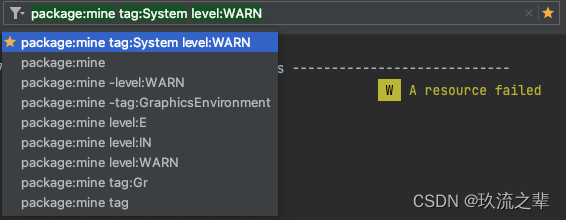
日志台外观设置
同时我们可以到设置项中对日志台外观进行设置,具体到具体等级对应显示的日志行颜色和前景色的自定义
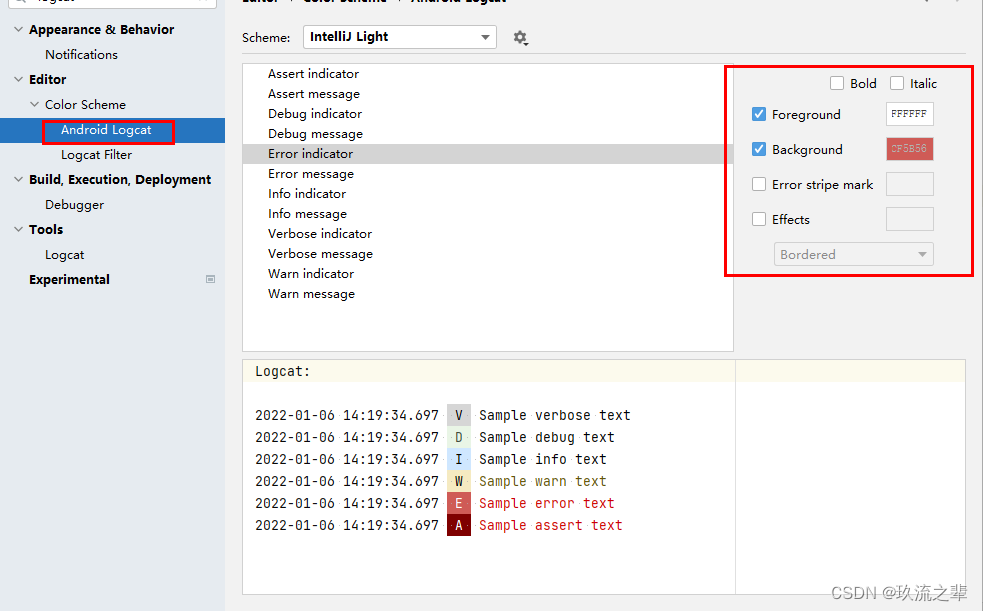
也有预留的一些主题提供,同时对输出值也能进行具体对应位置的自定义